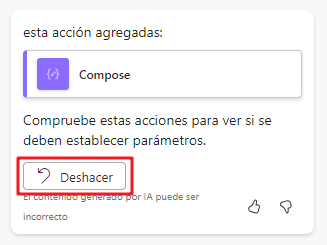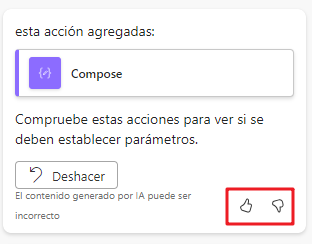Sacar el máximo provecho de Copilot
Cada copiloto realiza diferentes tareas y estas están dirigidas únicamente a la solución concreta que está utilizando en ese momento. Por ejemplo, si le hace una pregunta a Copilot para Power Apps sobre un flujo de nube o si escribe cualquier otra solicitud con algo no relacionado con el tema relevante, Copilot responderá No puedo hacer eso porque no parece estar relacionado con Power Apps. Describa lo que quiera hacer con esta aplicación.
A veces, es posible que reciba un mensaje similar aunque usted pensara que su solicitud sí que estaba relacionada con el tema relevante. Si eso ocurre, revise el mensaje y compruebe si puede agregar un lenguaje que relacione la solicitud con el copiloto que está utilizando. A veces, preguntar "¿Cómo puedo (hacer algo)?" genera una respuesta con más frecuencia que si le pide a Copilot que haga un cambio. Cuando le pide a Copilot que haga un cambio, debe asignar correctamente su pregunta a una tarea que pueda realizar. Por el contrario, cuando pregunta "¿Cómo puedo (hacer algo)?", Copilot tiene más flexibilidad.
Cree solicitudes adecuadas
Si aprende a interactuar mejor con el copiloto, obtendrá rápidamente los resultados deseados. Cuando se comunique con el copiloto, debe tener muy claros cuáles son sus objetivos. A continuación, encontrará una lista de cosas que debe y no debe hacer; esto le ayudará a disfrutar de una experiencia más eficaz en la creación del copiloto.
Lo que debe hacer
Para tener una experiencia de creación de copiloto más eficaz, haga lo siguiente:
Sea claro y específico.
Mantenga un tono conversacional.
Proporcione ejemplos.
Revise la precisión.
Proporcione detalles de contexto.
Sea educado.
Lo que no debe hacer
Si desea tener una experiencia de creación de copiloto más eficaz, evite lo siguiente:
Expresarse de un modo genérico.
Dar instrucciones contradictorias.
Solicitar tareas o información no adecuadas o poco éticas.
Interrumpir o cambiar rápidamente de tema.
Usar jerga o lenguaje demasiado informal.
Ser claro y específico puede ayudarle a evitar tener que deshacer los cambios que el sistema haga en los elementos incorrectos. Por ejemplo, si introduce una solicitud "Cambia el botón a azul" y tiene varios botones, Copilot deberá elegir qué botón va a usar sin que usted se lo haya dicho. En cambio, el mensaje "Cambia el Button_1_2 para que sea azul" es más específico, ya que indica cuál es el botón. En este ejemplo, podría ser más preciso sobre lo que desea. Los botones tienen múltiples opciones de color que Copilot puede cambiar y, en la solicitud anterior, Copilot debe elegir una de ellas. Para ser más preciso, podría incluir que desea cambiar el color del texto. Por ejemplo, podría poner la solicitud "Cambia el color del texto del Button_1_2 a azul".
Es importante comprobar la precisión. El mejor momento para deshacer un cambio incorrecto es inmediatamente después de que Copilot haya hecho el cambio. Si lo hace más tarde durante la sesión de edición, es posible que deba deshacer el cambio manualmente.
Los copilotos son expertos en comprender las oraciones en lenguaje natural que usted proporciona como solicitudes, pero no comprenden la terminología de su empresa o sector.
Opción Deshacer
La opción Deshacer es un elemento potente del uso de un copiloto a la hora de crear soluciones de Microsoft Power Platform. Esta opción le permite probar algo, cambiar las palabras de la solicitud, volver a probar algo y deshacerlo rápidamente.
Cuando Copilot haya completado una acción automáticamente, proporcionará un resumen de los cambios. El siguiente ejemplo muestra que Copilot ha agregado una acción a un flujo de nube. La opción Deshacer aparece en el mismo mensaje de respuesta de Copilot.
La opción Deshacer está disponible hasta que le pida a Copilot que haga otra cosa. Cuando Copilot haga otro cambio, la acción anterior ya no tendrá la opción Deshacer. Puede pedirle a Copilot información, como "¿Cómo filtro los correos electrónicos válidos?". Como esa información no cambia nada, la opción Deshacer seguirá estando disponible en el último cambio que hizo Copilot.
Enviar comentarios
Hasta los mejores copilotos necesitan seguir mejorando. Todos los copilotos tienen un método para recopilar comentarios. Cuando Copilot responda a su solicitud, aparecerán los iconos de comentarios en la respuesta para permitirle calificar la actuación de Copilot.
Si selecciona el icono del pulgar hacia arriba, estará indicando que está satisfecho con la respuesta. Es como darle las gracias a un compañero de trabajo que le ha ayudado. Si no está satisfecho con la respuesta, seleccione el icono del pulgar hacia abajo. Si lo hace, aparecerá un cuadro de diálogo donde puede compartir más información o seleccionar un vínculo a "Dígale a Microsoft cómo se podría mejorar esta característica". Al aportar comentarios, puede ayudar a que Copilot sea mejor para todos.